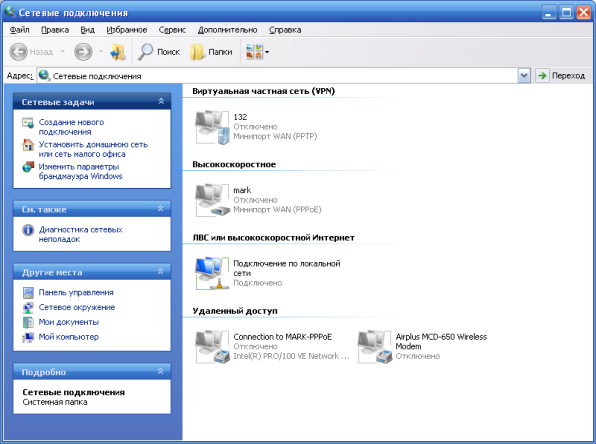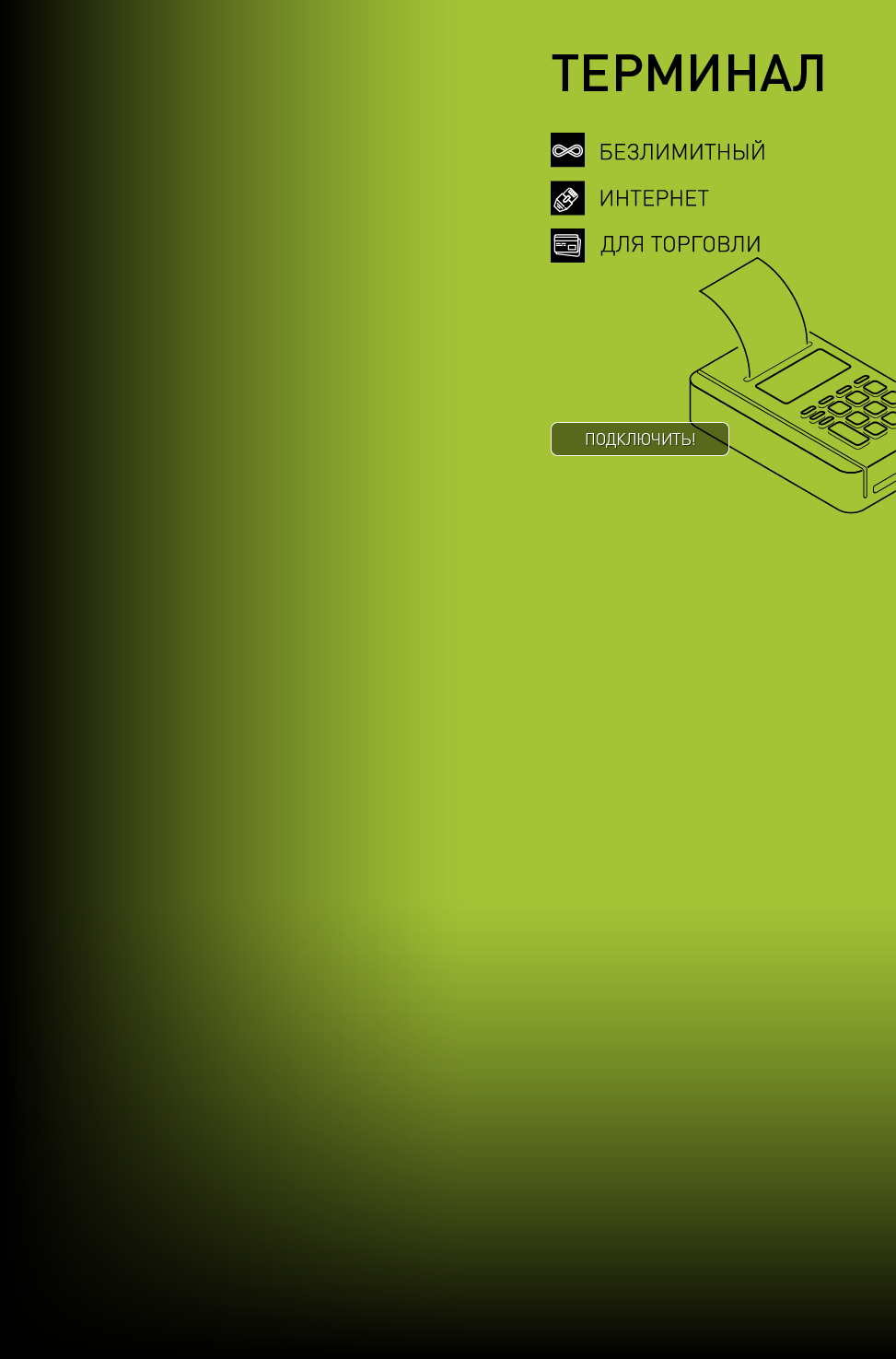Часто задаваемые вопросы
- В целях безопасности, в свойствах «подключение по локальной сети» рекомендуется отключить протокол TCP/IP.
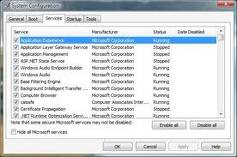
Windows 2000, XP.
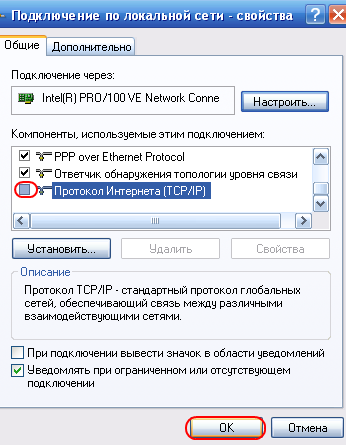
Windows Vista, 7.
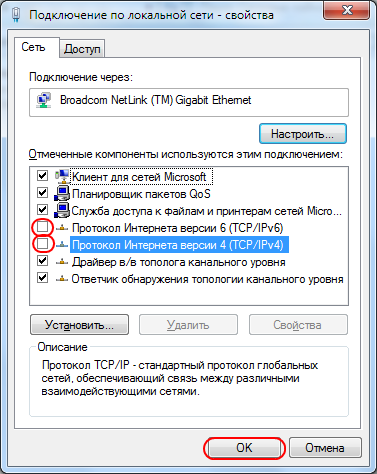
- Необходимо зайти «пуск» -> «панель управления»
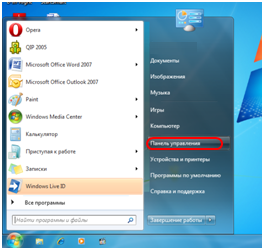
- В панели управления изменить «просмотр», выбрать «мелкие значки»
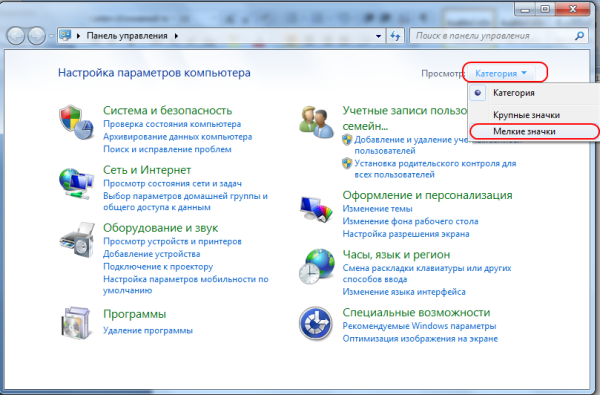
- Зайти в «центр управления сетями и общим доступом»
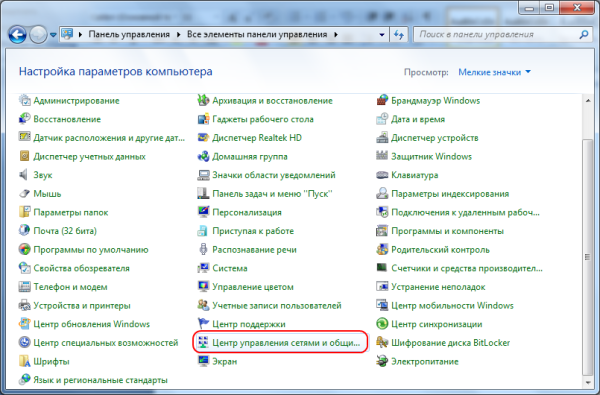
- Зайти в раздел «изменение параметров адаптера» (для windows vista «управление сетевыми подключениями»)
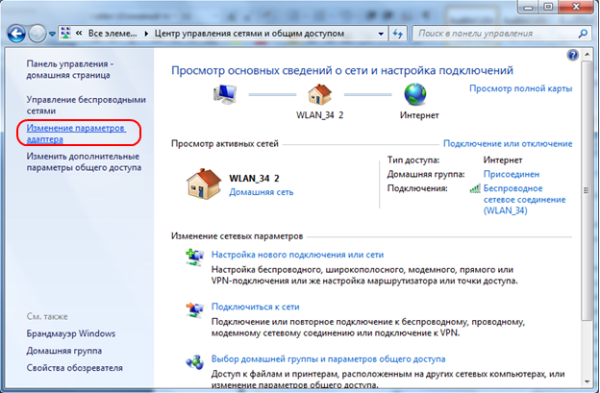
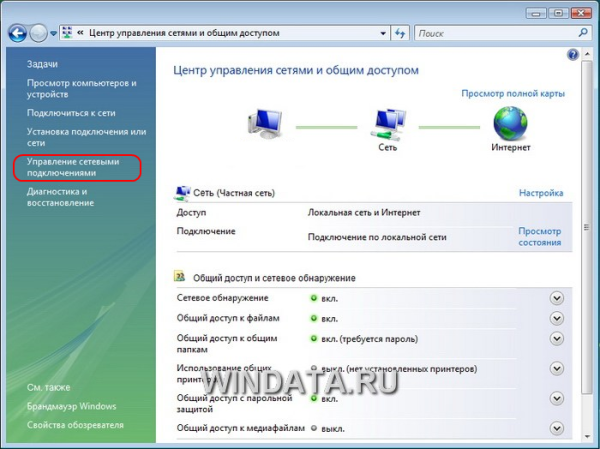
- Откроется папка «сетевые подключения», и в ней будут перечислены все подключения вашего компьютера, в том числе «подключение по локальной сети».

Для регистрации в skype, тебе необходимо:
1. Зайди на сайт skype.com и в правом верхнем углу открывшейся страницы нажми кнопку «регистрация»:
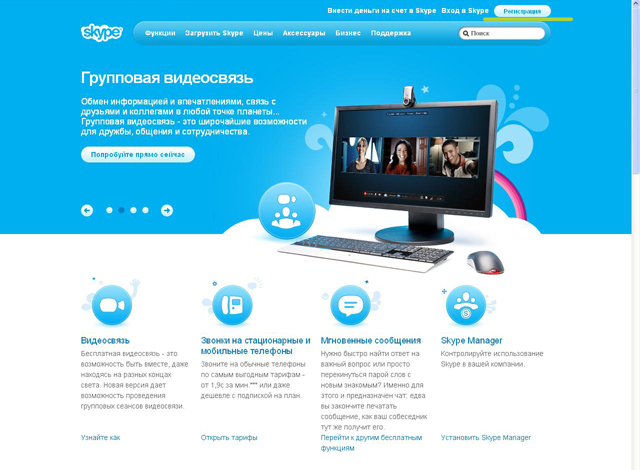
2. Выбери «регистрация новых пользователей» и заполни форму регистрации:
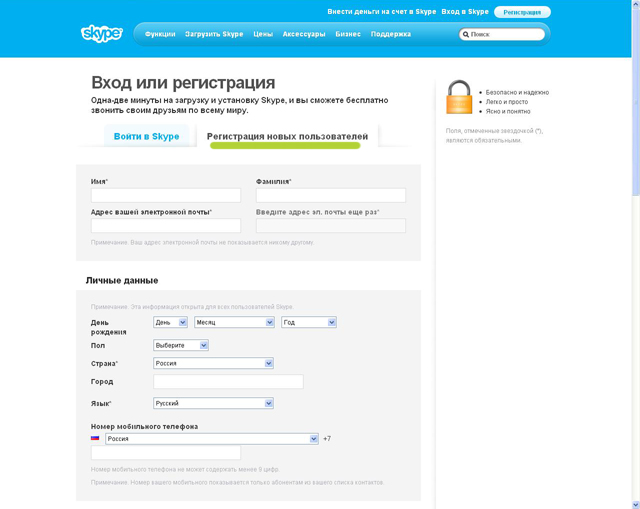
3. После подтверждения информации тебе предложат скачать и установить программу skype. Нажми «сохранить как»:
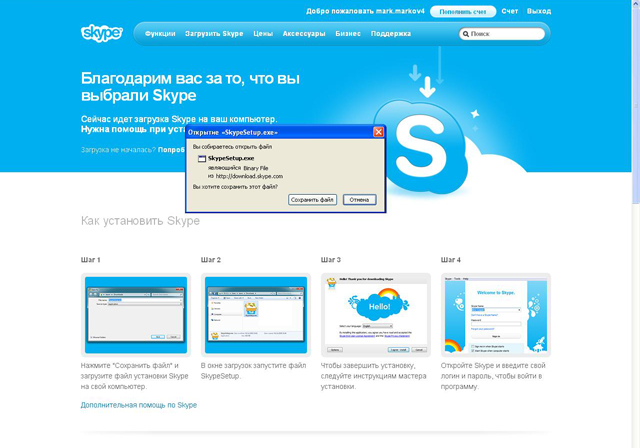
4. Запусти скаченный файл, кликнув на него мышью. Нажми «я согласен – установить»:
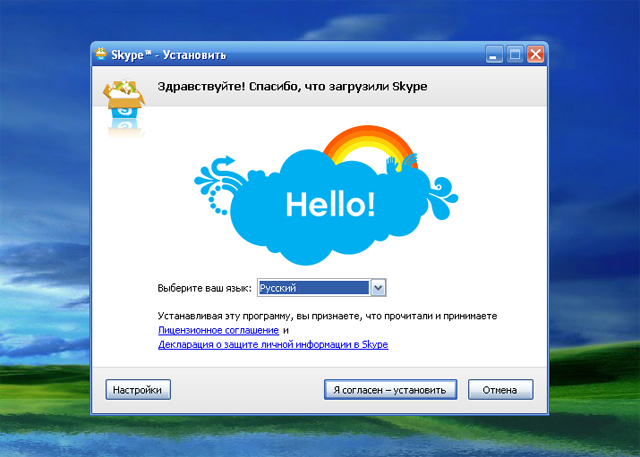
5. Нажми «вход»:
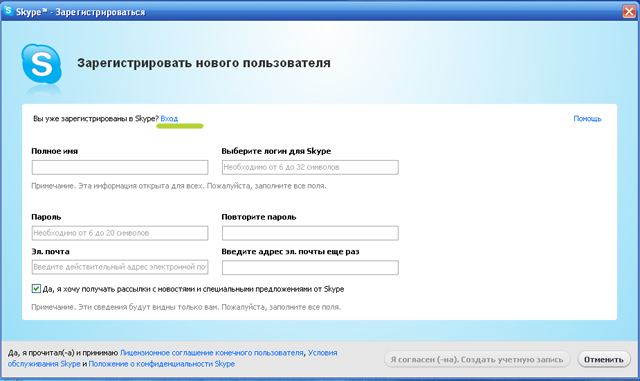
6. Введи указанные тобой при регистрации в skype логин и пароль:
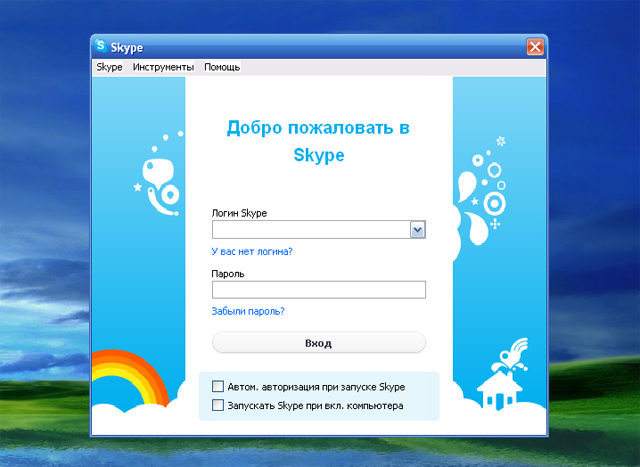
7. После установки запускай skype, кликая мышкой по значку появившемся на рабочем столе.
Если у тебя возникли затруднения при установки или пользовании skype, то ты можете вызвать нашего интернет-помощника по телефону 918 177.
Установка QIP 2010
Для начала скачиваем программу по ссылке http://qip.ru/download_qip_2010
Сохраняем её на свой компьютер
Выбираем язык, нажимаем ОК
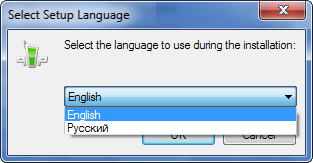
нажимаем далее

Выбираем пункт выборочная установка (галочки можно снять), нажимаем далее
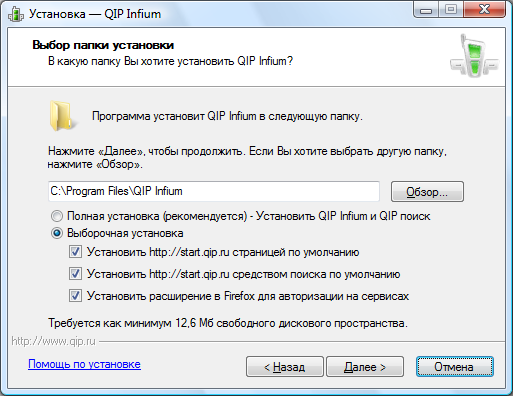
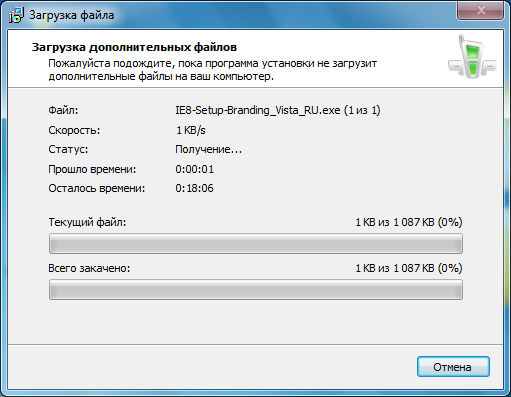
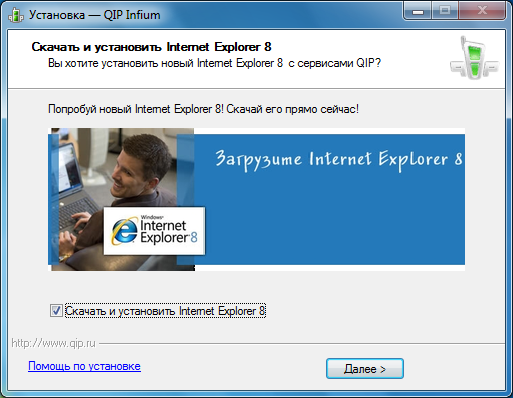
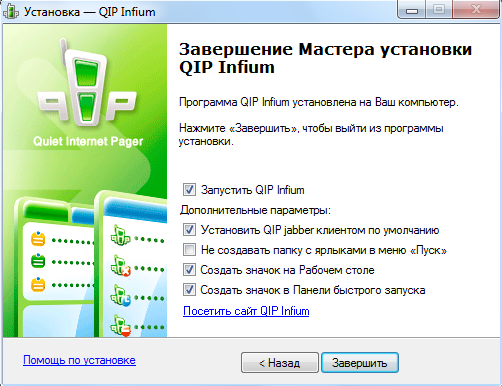
Выбираем папку приложений для текущего пользователя, нажимаем ОК
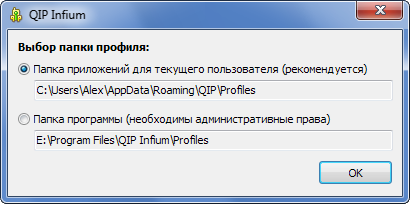
Регистрация нового пользователя
Кликаем по ссылке зарегистрировать новый логин

Заполняем поля регистрации
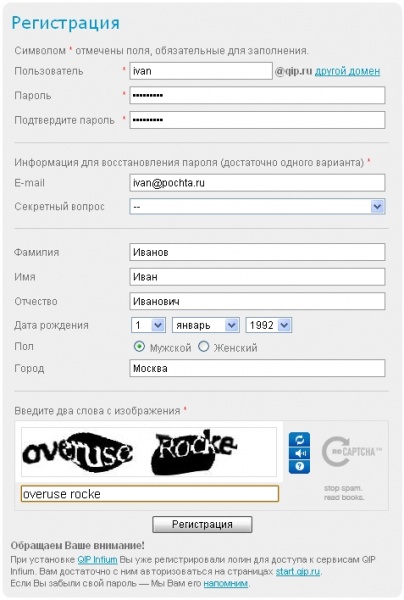
После прохождения регистрации Вам будет выделен UIN (логин), который Вам нужно будет ввести в программу
Также вводим пароль, который указывали при регистрации

Всё, Ваша аська установлена. Приятного общения!
Тарифы компании марк предназначены для доступа в интернет к широко распространенным сервисам по стандартным протоколам TCP/IP, таким как http, ftp, smtp, pop3, imap4 и т.п. С полным списком вы можете ознакомиться здесь (документ представлен в pdf-формате). Если ваше ПО использует нестандартные протоколы, рекомендуем вам обратиться к разработчикам ПО или сменить ТП.
Вы уверены, что с балансом все в порядке, но при попытке открыть веб-страницу видите вот такую картинку. Значит, нужно очистить кэш! Для начала, попробуйте кликнуть в ссылку "очистить кэш браузера".
Если это не помогло, и вы увидели что-то подобное:

Значит, будем очищать кэш вручную.
При этом, сначала уточните, каким браузером вы пользуетесь:
 Internet Explorer
Internet Explorer
 Opera
Opera
 Mozilla Firefox
Mozilla Firefox
 Google Chrome
Google Chrome
 Safari
Safari
1. Ваш браузер - Internet Explorer
Зайдите в Сервис
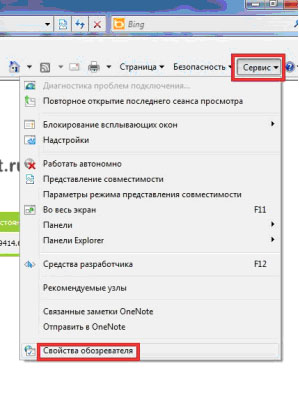
Свойства обозревателя
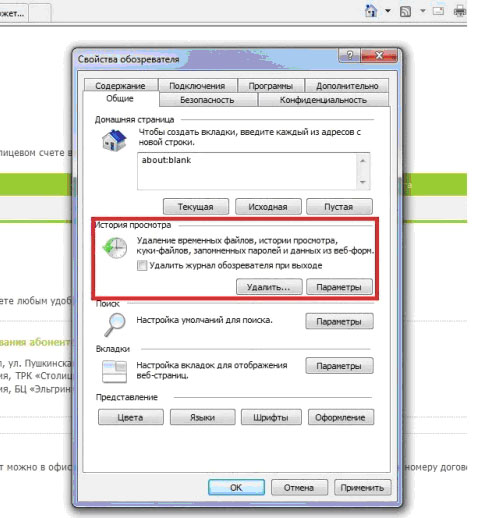
в «Истории просмотра» выберите Удалить
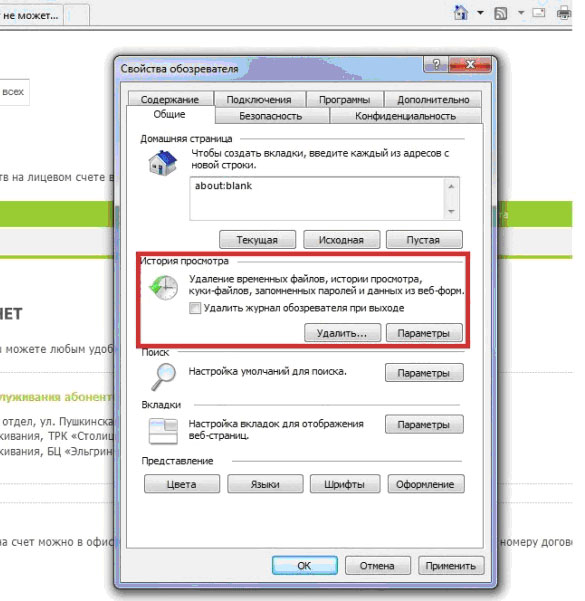
поставьте галочки на пунктах:
- Сохранить данные избранных веб-узлов
- Временные файлы Интернета
- Куки-файлы
- Журнал
Нажмите Удалить.
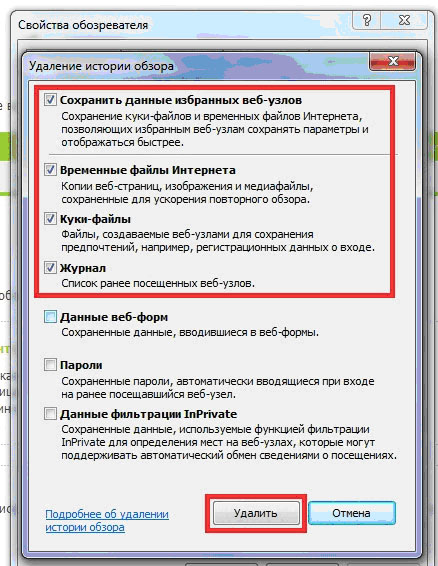
Перезапустите Internet Explorer. Также можно пользоваться «горячими клавишами»: при активном окне Internet Explorer нажмите сочетание клавиш Ctrl + Shift + Delete
2. Opera
Заходим в Инструменты, выбираем Удалить личные данные
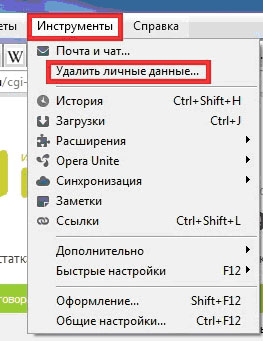
Ставим галочки во всех пунктах, исключая Пароли учетных записей электронной почты и Сохраненные пароли. Нажимаем Удалить.
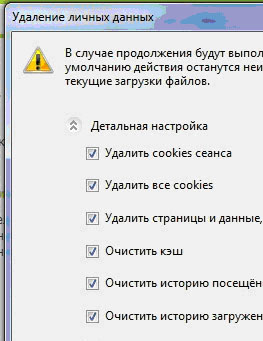
Перезапускаем Opera.
3. Mozilla Firefox
Заходим в Инструменты, выбираем Стереть недавнюю историю
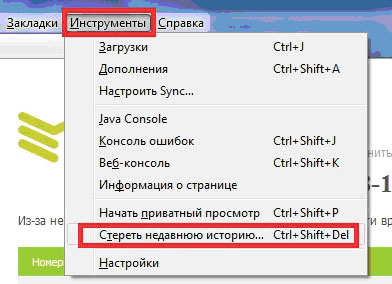
Ставим галочки, как указано на рисунке.
Нажимаем Очистить сейчас.

Перезапускаем Mozilla Firefox. Также можно пользоваться «горячими клавишами»: при активном окне Mozilla Firefox нажмите сочетание клавиш Ctrl + Shift + Delete
4. Google Chrome
Нажмите кнопку Настройки – Инструменты – Удаление данных о просмотренных страницах
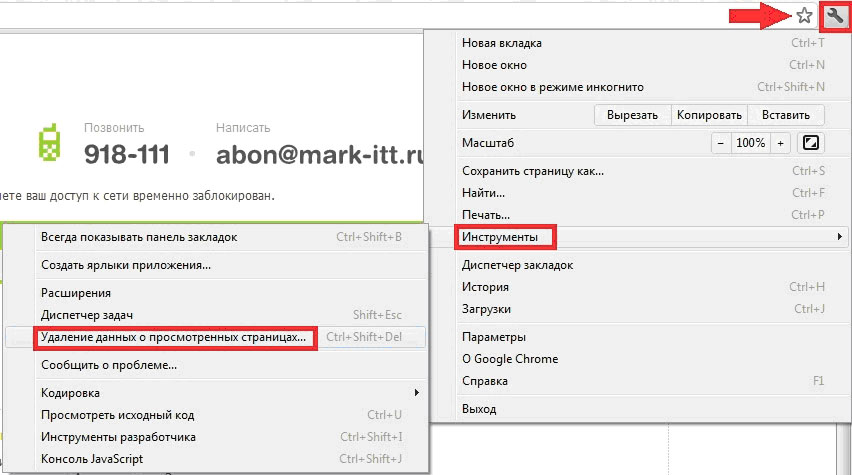
Проставьте галочки, как на рисунке:
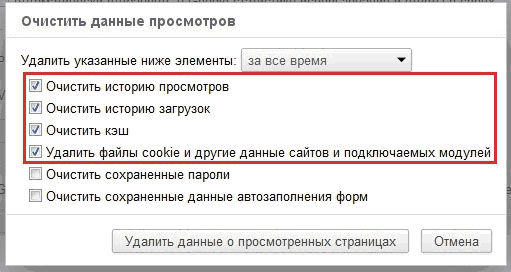
Нажмите Удалить данные о просмотренных страницах.
Перезапустите Google Chrome.
Также можно пользоваться «горячими клавишами»: при активном окне Google Chrome нажмите сочетание клавиш Ctrl + Shift + Delete
5. Safari
Нажмите Настройки (кнопка с изображением шестеренки), выберите Сбросить Safari

Поставьте галочку Очистить кэш, нажмите кнопку Сбросить

Перезапустите Safari
Вот здесь на хабре есть полноценный ликбез - https://m.habrahabr.ru/company/beeline/blog/251899/
- Необходимо зайти «пуск» -> «панель управления»
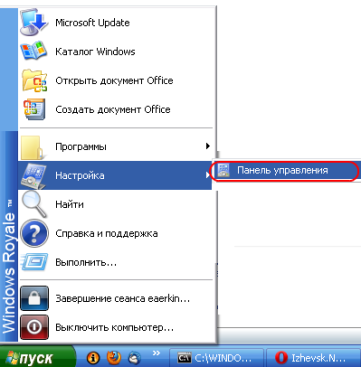

- В появившемся окне выбрать команду «переключение к классическому виду»
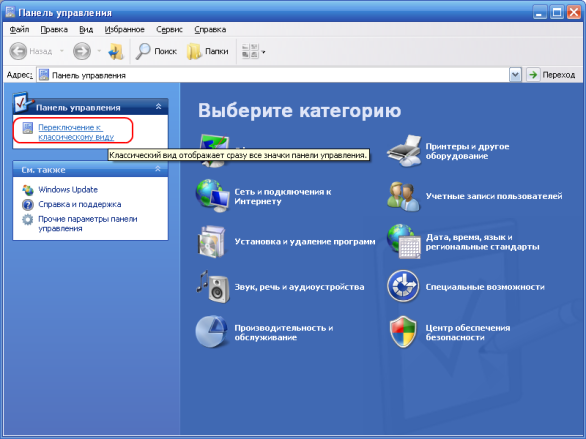
- Выбрать раздел «сетевые подключения»
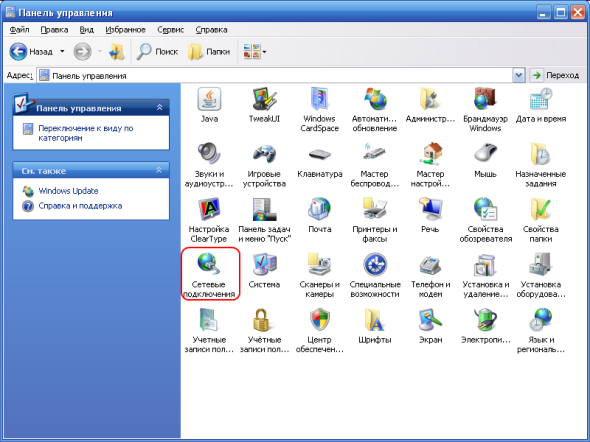
- Откроется папка «сетевые подключения», и в ней будут перечислены все подключения вашего компьютера, в том числе «подключение по локальной сети».